win7旗舰版64位系统调整任务栏预览图大小的方法
更新日期:2024-03-23 05:26:57
来源:网友投稿
手机扫码继续观看

win7旗舰版64位系统的任务栏的程序预览功能着实给用户带来了不少的便利,这是由作为win7系统Aero特效之一的Aero peek桌面透视缩略图效果,而在win7旗舰版64位系统中,预览窗口大小是固定的,这自然不能满足所有用户的需求,遇到这种情况我们应该怎么办呢?这里小编给大家带来了调整任务栏预览图大小的方法!
操作方法:
1、点击开始菜单,选择“运行”,然后在运行对话框中输入“regedit”并确定;
2、打开注册表后,依次展开:
HKEY_CURRENT_USER\Software\Microsoft\Windows\CurrentVersion\Explorer\Taskband
;
3、在Taskband右侧窗口,右键点击选择“新建——dword值(32)”;
4、并将这个值重新命名为“Minthumbzizepx ”;
5、在这个新命名的Minthumbzizepx值上双击,在弹出的设置窗口中将里面的数值数据进行更改;
6、一般改为300即可,如果觉得任务栏的大小还是小的话,还可以将其调大一点。
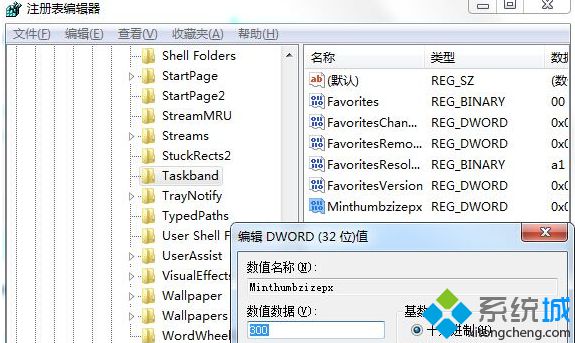
最后修改完成后,重启win7旗舰版64位系统,这时我们就可以在任务栏看到我们设置的效果了。更多精彩的内容请继续关注系统官网。
该文章是否有帮助到您?
常见问题
- monterey12.1正式版无法检测更新详情0次
- zui13更新计划详细介绍0次
- 优麒麟u盘安装详细教程0次
- 优麒麟和银河麒麟区别详细介绍0次
- monterey屏幕镜像使用教程0次
- monterey关闭sip教程0次
- 优麒麟操作系统详细评测0次
- monterey支持多设备互动吗详情0次
- 优麒麟中文设置教程0次
- monterey和bigsur区别详细介绍0次
系统下载排行
周
月
其他人正在下载
更多
安卓下载
更多
手机上观看
![]() 扫码手机上观看
扫码手机上观看
下一个:
U盘重装视频










